إصلاح Backspace لا يعمل في نظام التشغيل Windows 10
نشرت: 2019-04-05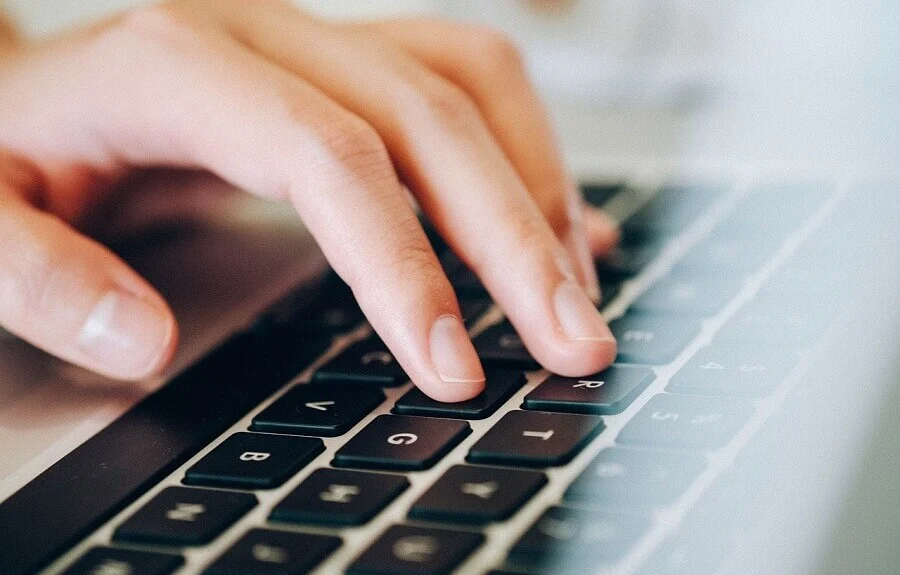
إصلاح Backspace لا يعمل في نظام التشغيل Windows 10: يواجه العديد من المستخدمين هذه المشكلة حيث تتوقف بعض مفاتيح لوحة المفاتيح عن العمل ، وتحديدًا مفتاح مسافة للخلف. وبدون استخدام مفتاح backspace ، يواجه المستخدمون صعوبة في استخدام أجهزة الكمبيوتر الخاصة بهم. بالنسبة لمستخدمي Office الذين يحتاجون إلى تقديم عروض تقديمية أو مستندات أو كتابة عدد كبير من المقالات ، يعد هذا كابوسًا بالنسبة لهم. يفترض العديد من المستخدمين دائمًا أن هذه المشكلة ناتجة عن خطأ في لوحة المفاتيح الخاصة بهم ولكن بدلاً من ذلك قد يكون السبب الفعلي هو وجود برامج تشغيل فاسدة أو غير متوافقة أو قديمة. قد تكون هناك أسباب أخرى أيضًا مثل البرامج الضارة والمفاتيح اللاصقة وما إلى ذلك ، لذلك دون إضاعة أي وقت ، دعنا نرى كيفية إصلاح Backspace لا يعمل في مشكلة Windows 10.

محتويات
- إصلاح Backspace لا يعمل في نظام التشغيل Windows 10
- الطريقة الأولى: قم بإيقاف تشغيل Sticky Keys & Filter Keys
- الطريقة 2: إعادة تثبيت برامج تشغيل لوحة المفاتيح
- الطريقة الثالثة: تحديث برنامج تشغيل لوحة المفاتيح
- الطريقة الرابعة: تأكد من تحديث Windows
- الطريقة الخامسة: اختبر لوحة المفاتيح على كمبيوتر آخر
- الطريقة 6: فحص جهاز الكمبيوتر الخاص بك باستخدام برنامج مكافحة البرامج الضارة
- الطريقة 7: تعطيل بدء التشغيل السريع
- الطريقة الثامنة: إصلاح تثبيت Windows 10
إصلاح Backspace لا يعمل في نظام التشغيل Windows 10
تأكد من إنشاء نقطة استعادة في حالة حدوث خطأ ما.
الطريقة الأولى: قم بإيقاف تشغيل Sticky Keys & Filter Keys
تُعد Sticky Keys & Filter Keys نوعان جديدان من وظائف سهولة الاستخدام في نظام التشغيل Windows. تسمح المفاتيح اللاصقة للمستخدمين باستخدام مفتاح واحد في كل مرة عند تطبيق الاختصارات. مرة أخرى ، تقوم مفاتيح التصفية بإبلاغ لوحة المفاتيح بتجاهل ضربات المستخدم المختصرة أو المتكررة. إذا تم تمكين هذه الميزات الرئيسية ، فقد تظهر مشكلة عدم عمل مفتاح مسافة للخلف. لحل هذه المشكلة ، الخطوات هي -
1. ابدأ وابحث عن " سهولة ". ثم اختر " Eas ، من إعدادات الوصول ".
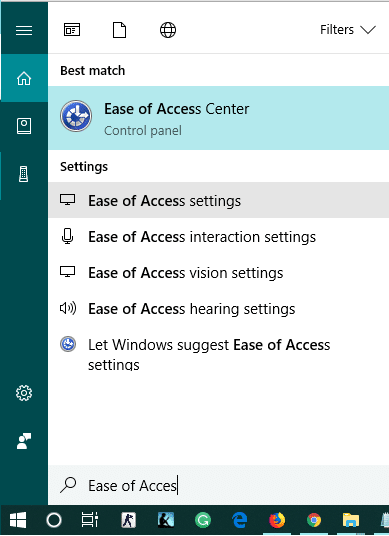
2. من نافذة النافذة اليسرى ، اختر لوحة المفاتيح.
3. قم بإيقاف تشغيل الزر "تبديل" الخاص بالمفاتيح اللاصقة ومفاتيح التصفية.
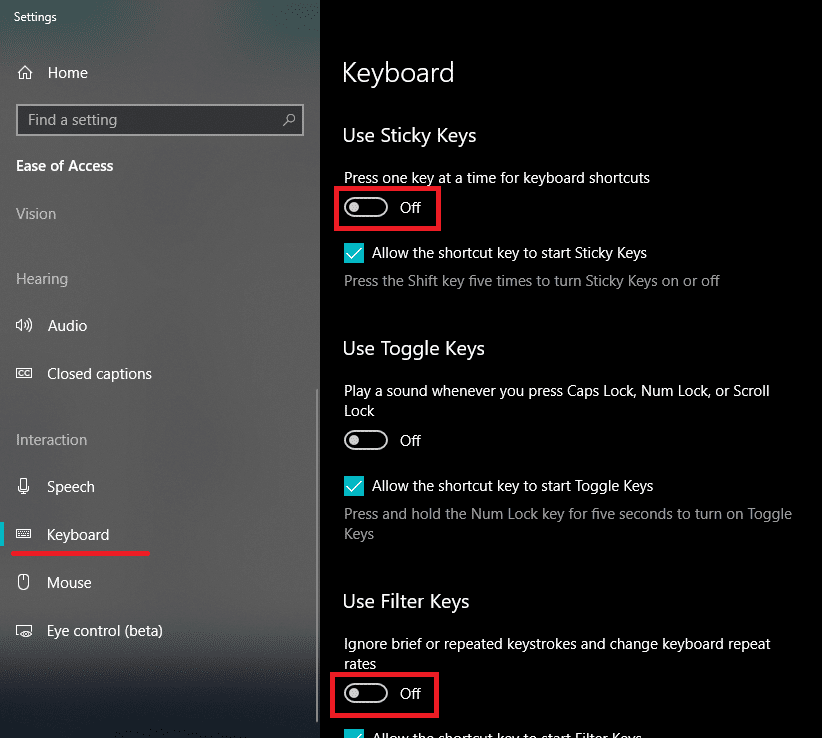
4- تحقق الآن مما إذا كان مفتاح backspace يعمل أم لا.
الطريقة 2: إعادة تثبيت برامج تشغيل لوحة المفاتيح
يمكن أن تساعدك إعادة تثبيت لوحة المفاتيح أيضًا في حل المشكلة. للقيام بذلك ، الخطوات -
1. اضغط على Windows Key + R ثم اكتب devmgmt.msc واضغط على Enter لفتح Device Manager.
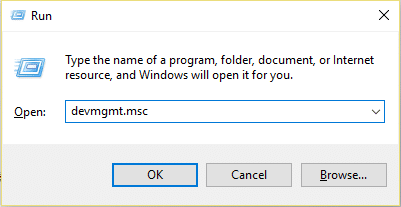
2- قم بتوسيع لوحات المفاتيح ثم انقر بزر الماوس الأيمن فوق جهاز لوحة المفاتيح وحدد إلغاء التثبيت.
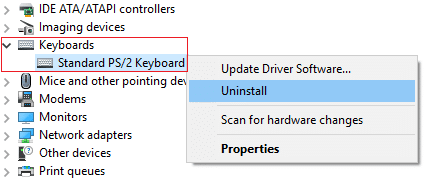
3. في حالة طلب التأكيد ، حدد نعم / موافق.
4- أعد تشغيل الكمبيوتر لحفظ التغييرات وسيقوم Windows تلقائيًا بإعادة تثبيت برامج تشغيل لوحة المفاتيح.
الطريقة الثالثة: تحديث برنامج تشغيل لوحة المفاتيح
لإصلاح مشكلة Backspace التي لا تعمل ، تحتاج إلى تحديث برامج تشغيل لوحة المفاتيح الحالية بأحدث إصدار. للقيام بذلك ، الخطوات -
1. اضغط على Windows Key + R ثم اكتب " devmgmt.msc " واضغط على Enter لفتح Device Manager.
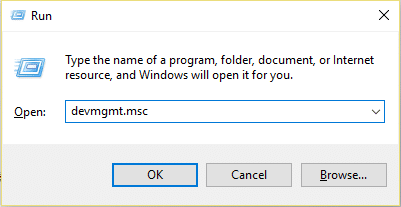
2- قم بتوسيع لوحة المفاتيح ثم انقر بزر الماوس الأيمن على لوحة المفاتيح القياسية PS / 2 وحدد تحديث برنامج التشغيل.
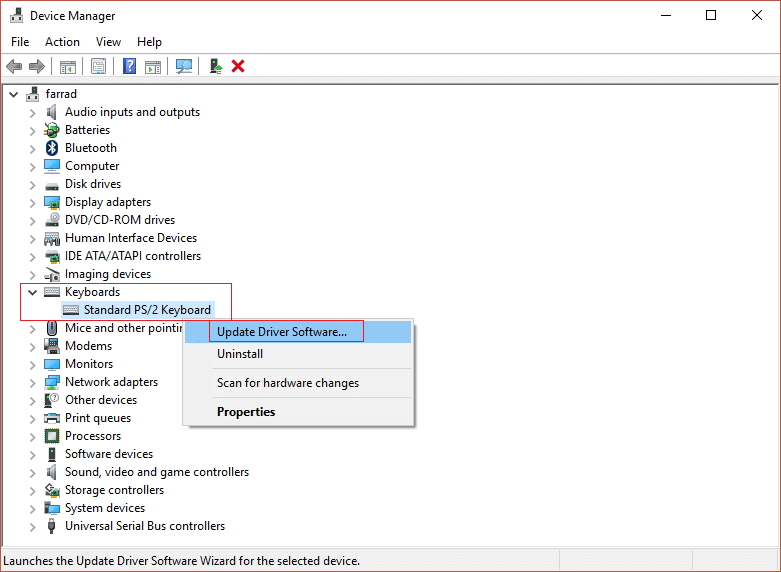
3- أولاً ، حدد البحث تلقائيًا عن برنامج التشغيل المحدث وانتظر حتى يقوم Windows بتثبيت أحدث برنامج تشغيل تلقائيًا.
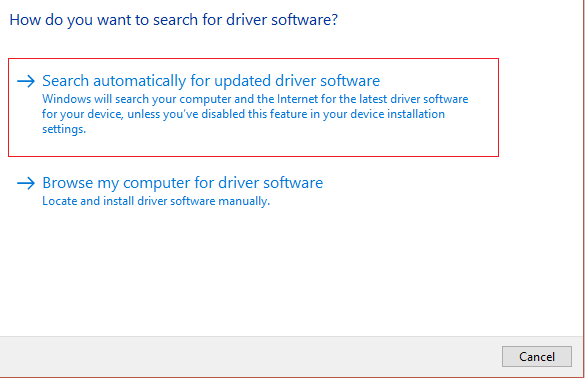
4- أعد تشغيل جهاز الكمبيوتر الخاص بك ومعرفة ما إذا كنت قادرًا على إصلاح المشكلة ، إن لم يكن كذلك ، فتابع.

5. عد مرة أخرى إلى إدارة الأجهزة وانقر بزر الماوس الأيمن على لوحة مفاتيح PS / 2 القياسية وحدد تحديث برنامج التشغيل.
6. هذه المرة حدد " تصفح جهاز الكمبيوتر الخاص بي للحصول على برنامج التشغيل. "
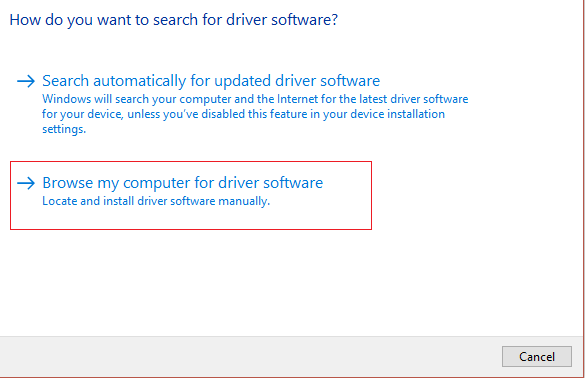
7. في الشاشة التالية ، انقر فوق " اسمح لي بالاختيار من قائمة برامج التشغيل المتوفرة على جهاز الكمبيوتر الخاص بي. "
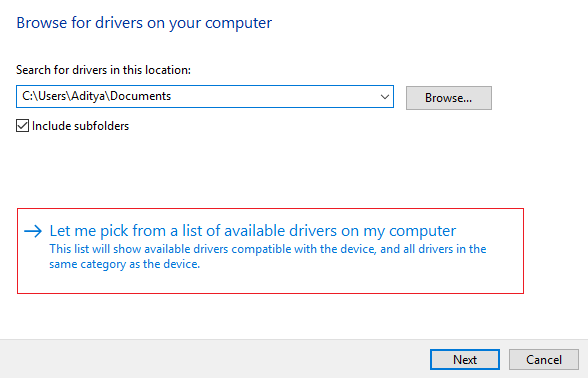
8. حدد أحدث برامج التشغيل من القائمة وانقر فوق التالي.
9- أعد تشغيل الكمبيوتر لحفظ التغييرات ومعرفة ما إذا كان بإمكانك إصلاح Backspace لا يعمل على مشكلة Windows 10.
الطريقة الرابعة: تأكد من تحديث Windows
قد يبدو هذا غريبًا ولكنك تحتاج إلى تحديث Windows الخاص بك لحل هذه المشكلة. عندما تقوم بتحديث Windows ، فإنه يقوم تلقائيًا بتثبيت أحدث برامج التشغيل لجميع الأجهزة وبالتالي إصلاح المشكلة الأساسية. خطوة تحديث النظام الخاص بك بسيطة. اتبع الخطوات لإصلاح المشكلة -
1. اذهب إلى ابدأ واكتب " windows update ".
2. انقر فوق " Windows Update " من نتيجة البحث.
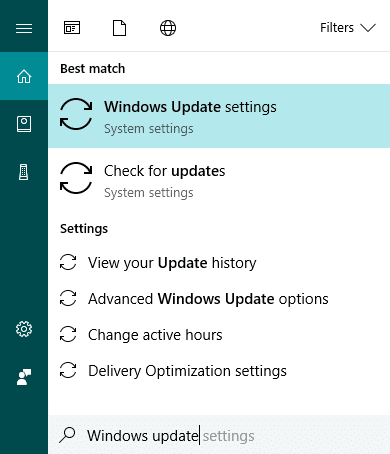
3- تحقق من وجود تحديثات وقم بتثبيت التحديثات المتاحة.
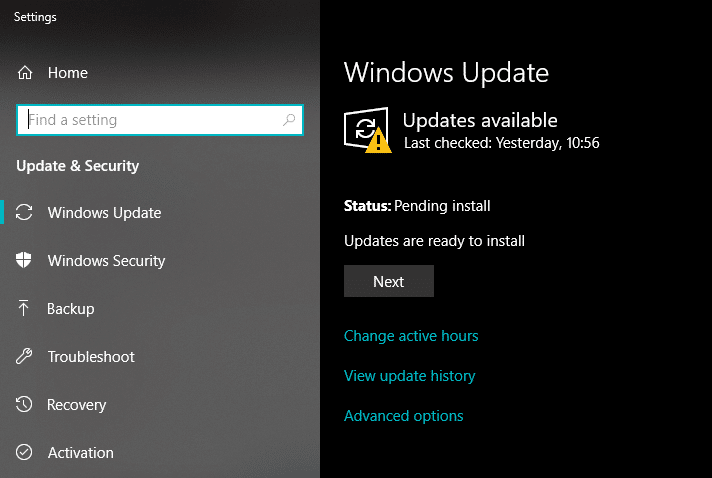
4. أعد تشغيل النظام واختبر مفتاح backspace مرة أخرى.
الطريقة الخامسة: اختبر لوحة المفاتيح على كمبيوتر آخر
هناك طرق مختلفة للتحقق مما إذا كانت مشكلة في البرامج أو الأجهزة. إذا كنت تستخدم لوحة مفاتيح لسطح المكتب ، فيمكنك توصيلها بجهاز كمبيوتر شخصي أو كمبيوتر محمول آخر باستخدام منفذ USB أو PS2. إذا كانت لوحة المفاتيح لا تعمل بشكل صحيح في أجهزة الكمبيوتر الأخرى أيضًا ، فقد حان الوقت لاستبدال لوحة المفاتيح بلوحة مفاتيح جديدة. يوصى بشراء لوحة مفاتيح USB لأن لوحات مفاتيح PS2 قديمة ويمكن استخدامها مع أنظمة سطح المكتب فقط.
الطريقة 6: فحص جهاز الكمبيوتر الخاص بك باستخدام برنامج مكافحة البرامج الضارة
يمكن أن تتسبب البرامج الضارة في حدوث مشكلات هائلة لنظامك. يمكنه تعطيل الماوس وجعل مفاتيح لوحة المفاتيح الخاصة بك تتوقف عن العمل أو حتى تعطيل تلك المفاتيح التي قد تقف في طريقها مثل المساحة ، والحذف ، والدخول ، والمسافة للخلف ، وما إلى ذلك ، لذا يوصى بتنزيل وتثبيت تطبيقات مثل Malwarebytes أو غيرها من برامج مكافحة تطبيقات البرامج الضارة للبحث عن البرامج الضارة في نظامك. لذلك ، يوصى بقراءة هذا المنشور لإصلاح مشكلة مفتاح backspace التي لا تعمل: كيفية استخدام Malwarebytes Anti-Malware لإزالة البرامج الضارة.
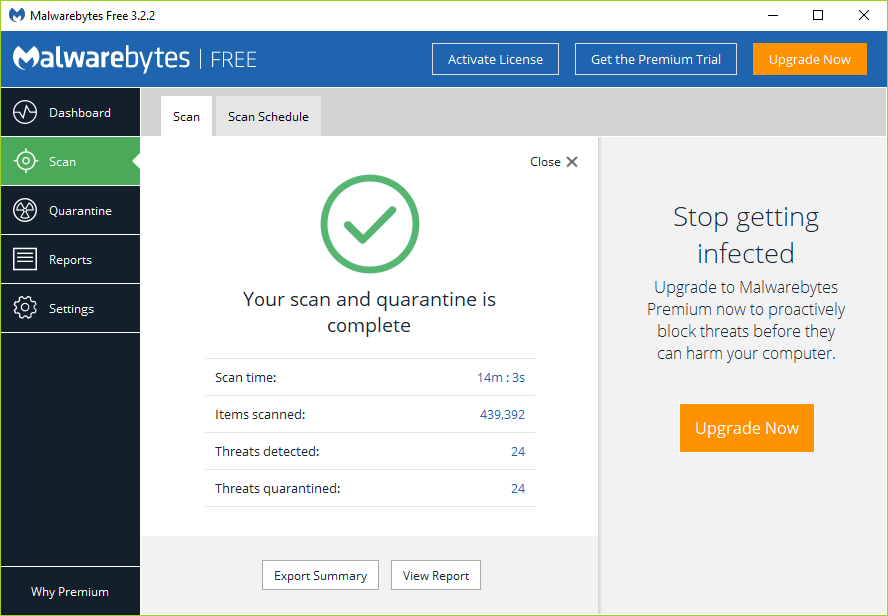
الطريقة 7: تعطيل بدء التشغيل السريع
1.اضغط على Windows Key + R ثم اكتب control واضغط على Enter لفتح لوحة التحكم.
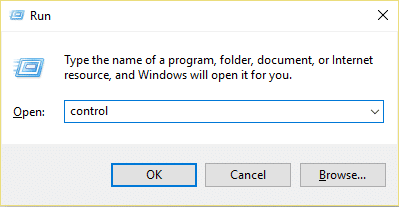
2- انقر فوق Hardware and Sound ثم انقر فوق Power Options (خيارات الطاقة).

3. ثم من الجزء الأيسر من النافذة حدد " اختيار ما تفعله أزرار الطاقة. "
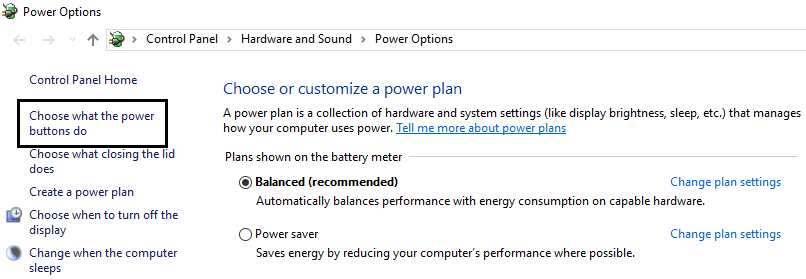
4- انقر الآن على " تغيير الإعدادات غير المتوفرة حاليًا. "
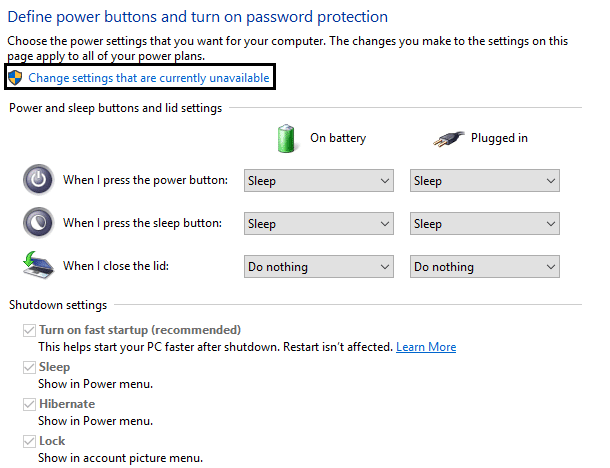
5. قم بإلغاء تحديد " تشغيل بدء التشغيل السريع " وانقر فوق حفظ التغييرات.
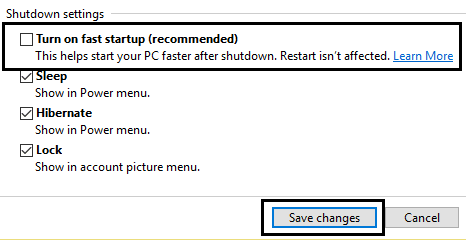
الطريقة الثامنة: إصلاح تثبيت Windows 10
هذه الطريقة هي الملاذ الأخير لأنه إذا لم ينجح شيء ، فستعمل هذه الطريقة بالتأكيد على إصلاح جميع مشاكل جهاز الكمبيوتر الخاص بك. إصلاح التثبيت فقط باستخدام ترقية موضعية لإصلاح مشكلات النظام دون حذف بيانات المستخدم الموجودة على النظام. لذا اتبع هذه المقالة لمعرفة كيفية إصلاح تثبيت Windows 10 بسهولة.
موصى به:
- أوقف تشغيل التطبيقات في الخلفية على Windows 10
- 4 طرق لعرض كلمات مرور WiFi المحفوظة على نظام التشغيل Windows 10
- أفضل 6 تطبيقات لتحرير الصور لنظام التشغيل Windows 10؟
- Fix Rotation Lock باللون الرمادي في نظام التشغيل Windows 10
آمل أن تكون هذه المقالة مفيدة ويمكنك الآن بسهولة إصلاح Backspace لا يعمل في نظام التشغيل Windows 10 ، ولكن إذا كان لا يزال لديك أي أسئلة بخصوص هذا البرنامج التعليمي ، فلا تتردد في طرحها في قسم التعليقات.
